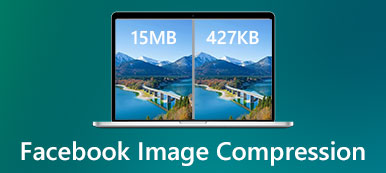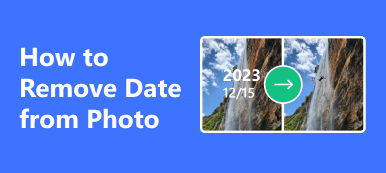고화질 사진은 매우 즐거워 보입니다. 명시적이고 정교한 내용을 담고 있습니다. 그러나 그러한 사진을 많이 얻으면 휴대폰이나 컴퓨터의 저장 공간이 부족해집니다. 사진을 압축하는 이미지 최소화 도구가 있으면 도움이 될 것입니다. 이 기사는 7개의 우수한 아이템을 수집하는 데 도움이 됩니다. JPG 최소화기 다양한 플랫폼에서. 그들은 귀하의 다양한 요구를 충족시키는 다양한 작은 기능을 가지고 있습니다. 계속해서 읽고 마음에 드는 것을 선택하세요.
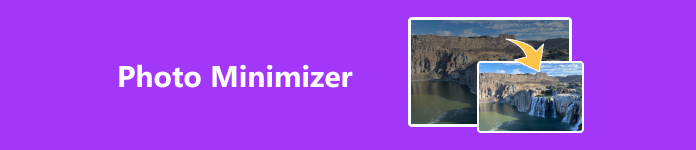
- 1부: 4가지 이미지 압축기 검토 [Windows/Mac]
- 2부: 안드로이드와 아이폰을 위한 뛰어난 이미지 최적화 프로그램 3가지
- 파트 3: Photo Minimizer에 관한 FAQ
1부: 4가지 이미지 압축기 검토 [Windows/Mac]
고화질 및 고해상도 사진은 일반적으로 큰 데스크탑 화면에서 보기 좋게 보이므로 온라인(무료 또는 데스크탑)의 이미지 압축기가 매우 인기가 있습니다. 크기 압축 후에는 육안으로 볼 때 사진의 이미지 품질이 크게 떨어지지 않습니다.
Apeaksoft 무료 이미지 압축기
이것은 온라인에서 가장 편리한 무료 이미지 압축기입니다. Apeaksoft 무료 이미지 압축기 GIF 형식을 포함한 다양한 이미지 형식을 지원합니다. 이미지 품질과 크기가 최상의 균형을 유지하는 정도로 이미지 크기를 유연하게 줄입니다. 사진을 최적화한 후 이 이미지 최소화기는 원본 해상도와 고화질의 사진을 제공하며 최대 50장의 사진을 일괄 업로드 및 다운로드할 수 있습니다.
포맷 지원: JPG, PNG, SVG, GIF 등
플랫폼: 온라인(Windows 및 Mac)
- 전문가
- 최대 50개 이미지의 일괄 업로드 및 일괄 다운로드를 지원합니다.
- 이미지 품질과 크기 사이의 균형을 지능적으로 유지합니다.
- 축소율과 축소된 크기를 표시합니다.
- 널리 사용되는 JPG, PNG 및 SVG, GIF와 같은 특수 형식을 지원합니다.
- 죄수 팀은
- 사용자 인터페이스가 개선될 수 있습니다.
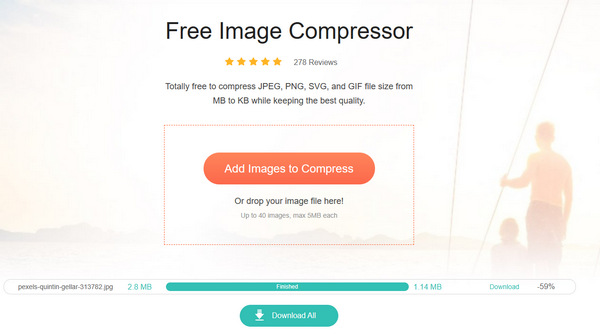
JPEG 최적화 도구
JPG/JPEG 이미지만 압축해야 한다면 이 웹사이트가 최고의 JPG 최소화 도구입니다. 이름부터 JPG 형식만 다룹니다. 출력 성능에 관심이 없다면 JPG 이미지 크기를 원하는 크기로 조정할 수 있습니다. 이는 품질과 크기의 적절한 비율에 대해 꽤 많이 알아야 함을 의미합니다. 하지만 이 JPG 최소화기의 기본 설정을 사용하면 적절한 정의로 사진을 압축할 수 있습니다.
포맷 지원: JPG/JPEG
플랫폼: 온라인(Windows 및 Mac)
- 전문가
- 원하는 만큼 사진 크기를 조정할 수 있습니다.
- 압축된 사진의 비율을 설정할 수 있습니다.
- 많은 이미지를 일괄 업로드하고 다운로드하세요.
- 죄수 팀은
- JPG 형식만 지원합니다.
- 초보자에게는 친절하지 않습니다.
- 지속적으로 광고를 표시합니다.
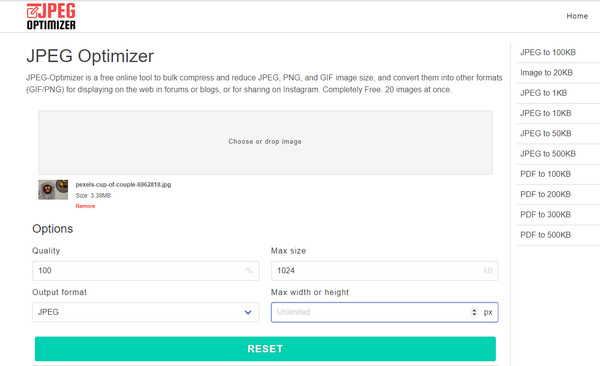
건틀릿
데스크톱 이미지 최소화 클라이언트를 선호한다면 PNGGauntlet이 좋은 기회입니다. 이름에서 PNG 최소화 프로그램으로 간주할 수 있지만 다른 많은 이미지 형식도 지원합니다. 이 간단하고 가벼운 프로그램에는 상대적으로 더 많은 기능이 있습니다. 예를 들어 이미지 날짜를 조정하고 이미지를 PNG로 변환할 수 있습니다. 그러나 이 이미지 최소화 도구는 개발자가 더 이상 지원하지 않으므로 업데이트된 기능을 얻을 수 없습니다. 불법 복제 소프트웨어를 조심하시기 바랍니다.
포맷 지원: JPG, GIF, TIFF, BMP, PNG
플랫폼: Windows 데스크톱
- 전문가
- 빠른 일괄 압축을 지원합니다.
- 저장 공간을 절약하기 위해 원본 사진을 덮어쓸 수 있습니다.
- 원본 사진 날짜를 유지하는 데 도움이 됩니다.
- 죄수 팀은
- 기본 출력 디렉터리를 제공할 수 없습니다.
- 압축률을 설정하는 것이 어렵습니다.
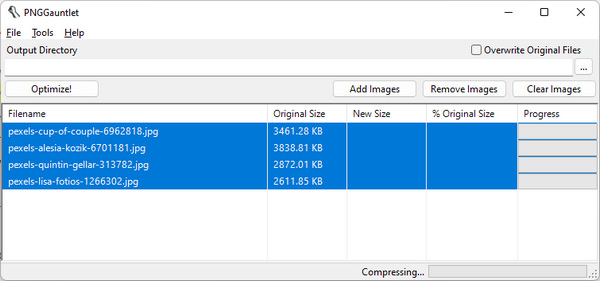
ImageOptim
ImageOptim Mac 전용 이미지 최소화 프로그램입니다. 일반적으로 웹마스터는 적절한 이미지 품질을 유지하면서 사진을 빠르게 로드해야 하므로 작업을 처리하려면 긴급하게 이미지 최소화 도구가 필요합니다. 이 이미지 최소화 프로그램은 EXIF 메타데이터, 카메라 일련 번호, 내장된 썸네일 등과 같이 사진에서 보이지 않는 정크를 제거하므로 웹 관리자에게 서비스를 제공한다고 선언합니다.
포맷 지원: JPG, PNG. SVG 등
플랫폼: 맥 데스크탑
- 전문가
- 일괄 가져오기 및 일괄 압축을 지원합니다.
- 고효율 SVG 압축을 지원합니다.
- 원하는대로 압축률을 설정하십시오.
- 죄수 팀은
- 초보자나 아마추어 사진가에게는 사용자 친화적이지 않습니다.
- 일반적으로 실패와 버그가 발생합니다.
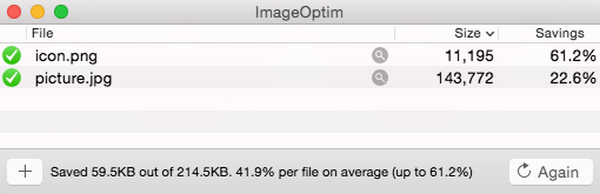
2부: 안드로이드와 아이폰을 위한 뛰어난 이미지 최적화 프로그램 3가지
또한 사진이 저장 공간을 많이 차지하는 경우 Android/iPhone에서 사진을 압축해야 합니다. 모바일에서는 이미지 압축이 대중적이지 않기 때문에 모바일에서는 미묘한 품질 저하를 인식하는 것이 더 어렵기 때문에 모바일의 많은 이미지 최소화 프로그램에는 다른 편집 기능이 많이 있습니다.
이미지 크기
Image Size에는 사진의 세부 매개변수를 보여주는 간단한 인터페이스가 있습니다. 이 경량 이미지 최소화 기능을 사용하면 압축 비율을 사용자 정의하고 압축 후 메타데이터를 그대로 두거나 변경할 수 있습니다. 또한 블러 & 포커스, 텍스트, 색상 보정 등 다양한 편집 기능도 제공됩니다. 하지만 사용 시 광고가 팝업되기도 합니다.
포맷 지원: JPG, PNG, HEIC 등
플랫폼: 안드로이드/아이폰
- 전문가
- 압축 비율을 유연하게 설정할 수 있습니다.
- 압축된 이미지 크기를 직접 표시합니다.
- 기타 다양한 편집 기능을 제공합니다.
- 죄수 팀은
- 일괄 압축 기능을 제공할 수 없습니다.
- 사진을 압축하고 내보낼 때 광고를 자주 표시합니다.
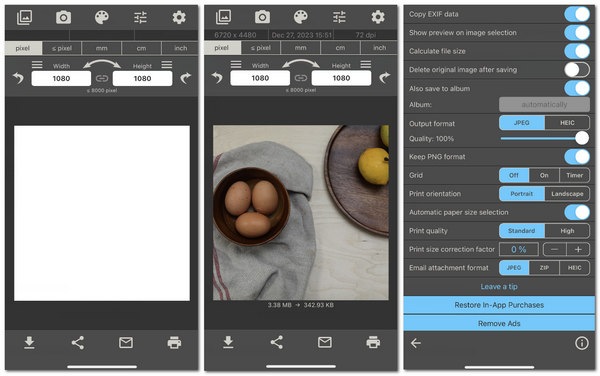
사진 압축
Photo Compress는 매우 간단한 인터페이스를 가지고 있지만 실용적인 기능을 제공합니다. 이 이미지 최소화 기능은 축소 비율을 조정할 때 예상되는 이미지 크기를 표시합니다. 흥미로운 점은 축소 비율을 낮추면 이미지 크기를 늘리는 데에도 도움이 된다는 것입니다. 사진을 내보내기 전에 모든 사진을 미리 볼 수도 있습니다. 게다가, 그것은 또한 비디오 압축 iPhone에서.
포맷 지원: HEIC, JPG, PNG, TIFF 등
플랫폼: 아이폰
- 전문가
- 일괄 압축 및 미리보기 기능을 지원합니다.
- 압축 후 예상 크기를 표시합니다.
- 이미지 품질과 축소 비율을 조정할 수 있습니다.
- 죄수 팀은
- 지속적으로 전체 화면 광고를 팝업합니다.
- 사진 내보내기에 실패하는 경우는 거의 없습니다.
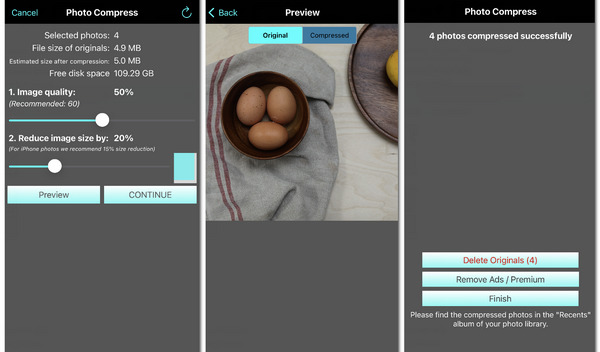
크기 조정
크기 조정 사용한 저장 공간과 남은 저장 공간을 표시하므로 Android/iPhone에서 사진을 압축하여 저장 공간을 확보하는 데 도움이 되며 압축을 지원합니다. 압축 후 이미지 품질과 크기를 조정할 수 있습니다. 4가지 거친 축소 옵션(작음, 보통, 크게, 원본)만 제공합니다. 크기를 줄이는 동안 원본 모양을 유지할 수 있습니다.
포맷 지원: JPG, PNG, HEIC
플랫폼: 안드로이드/아이폰
- 전문가
- 사진을 일괄 가져오고 압축합니다.
- 화질을 조정할 때 압축된 크기를 표시합니다.
- 죄수 팀은
- 축소 옵션이 너무 적습니다.
- 사진을 내보내는 것이 혼란스럽습니다.
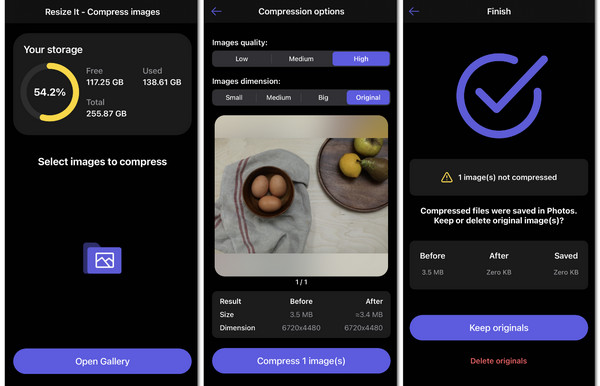
파트 3: Photo Minimizer에 관한 FAQ
PNG 최소화 도구가 이미지 형식을 거부하는 이유는 무엇입니까?
특정 용도로 사용됩니다. PNG 형식은 더 큰 크기를 보유하면서도 높은 이미지 품질을 제공하므로 PNG 최소화 기능은 PNG 파일을 압축하고 다른 사진 형식을 제외하는 데 독점적인 도움을 제공하려고 합니다. 이는 다음과 같은 방식으로 작동합니다. SVG 압축기, 이는 특정 용도로도 사용됩니다.
Photoshop을 이미지 최소화 도구로 사용할 수 있습니까?
그래 넌 할수있어. Photoshop은 강력한 사진 편집 소프트웨어입니다. 사용하기는 어렵지만 사진 압축 기능은 수행하기 쉽습니다. 사진을 내보낼 때 사진 크기를 줄일 수 있습니다.
압축 후 사진의 해상도가 변경되는 이유는 무엇입니까?
사용하는 이미지 최소화기는 축소 요구에 도달하기 위해 해상도를 줄일 수만 있습니다. 사진 크기를 너무 많이 줄이지 않는 것이 좋습니다. 사진 해상도에 대한 조치를 취하지 않으면 이미지 최소화 도구가 이를 충족할 수 없기 때문입니다.
결론
이 기사에서는 Windows/Mac/iPhone/Android에서 뛰어난 이미지 최소화 도구 7개를 수집했습니다. 그들 각각은 사용 방향이 다릅니다. ㅏ PNG 최소화 고품질 PNG 파일을 압축하기 위한 것입니다. 다른 프로그램은 웹 관리자를 위해 작동하는 것을 목표로 합니다. Apeaksoft 무료 이미지 압축기 이미지 품질과 크기 간의 최적의 균형을 유지합니다. 어떤 용도로 사용하든 이 이미지 압축기는 온라인에서 무료로 제공되며 전문적이고 실용적인 서비스를 제공합니다.